 |
アドホックの設定をする |
| 1 |
無線LANアダプターを装着したパソコンの電源を入れます。
無線LANアダプターのランプが点灯/点滅することを確認してください。
|
| 2 |
クイックコネクトNEOを起動します。
[スタート]→[すべてのプログラム]([プログラム])→[I-O DATA 無線LAN]→[クイックコネクトNEO]を順にクリックします。
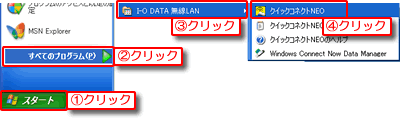
|
| 3 |
[>>]ボタンをクリックし、[新規]ボタンをクリックします。
⇒[無線LAN設定ウィザード]が開きます。
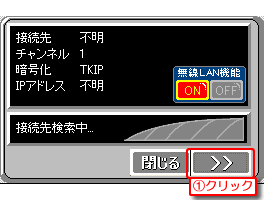
▼
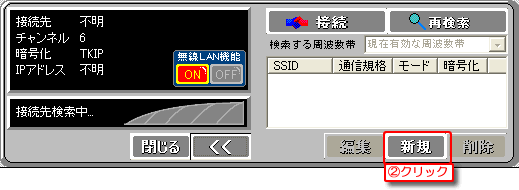
|
| 4 |
[次へ]ボタンをクリックします。
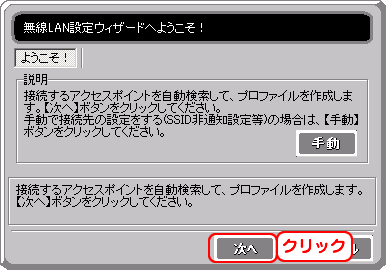
|
| 5 |
設定済みの1台目の無線LANアダプターが検索されますので、選択し、[次へ]ボタンをクリックします。
検索されない場合は、[再検索]ボタンをクリックしてください。
それでも検索されない場合は、1台目の無線LANアダプターの設定を確認してください。

|
| 6 |
暗号化設定をします。
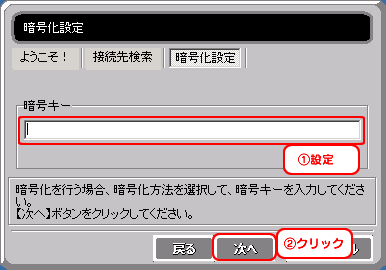
|
1.暗号キー |
接続する通信相手と同じ暗号キー(WEPキーまたは、Pre Shared Key)を入力します。
※暗号化方法は自動判別されますので設定不要です。 |
| 2.[次へ]ボタン |
次へ進みます。 |
|
| 7 |
設定内容を確認し、[作成時に設定を有効にする]にチェックを付けて、[作成]ボタンをクリックします。
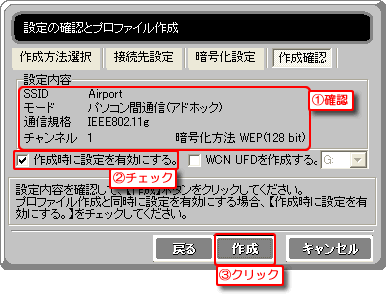
|
|
これで設定は終了です。実際に相手の機器と通信できるかどうかをご確認ください。
さらに無線LANアダプターを追加導入する場合は、同じ手順で設定を行ってください。 |
| |
 ページトップへ戻る ページトップへ戻る |